
Seguire questi passaggi:
Per ulteriori informazioni su come consultare l’elenco o su come trovare un destinatario specifico, fare riferimento alla sezione Visualizzare i dati.

Visualizzare i destinatari
Per poter creare un nuovo destinatario deve esistere almeno un cliente nel sistema.
I destinatari sono le scuole gestite da un determinato Comune, che a sua volta ha stipulato un contratto con Progetti e Soluzioni.
Seguire i seguenti passaggi:
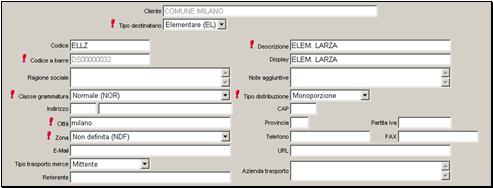
Creazione di un nuovo destinatario
I destinatari così creati non hanno classi associate. Vedere la sezione Creare una nuova classe per istruzioni a riguardo.
Per poter abilitare una dieta devono esistere un cliente e dei destinatari nel sistema, oltre che almeno due diete (normale e in bianco).
Dopo aver creato un destinatario, è necessario abilitare delle diete. Abilitando delle diete per un destinatario particolare, queste saranno attive e potranno essere utilizzate dai relativi consumatori.
Le diete sono create nella sezione Gestione diete (vedere Creare una nuova dieta per i dettagli). Durante l’attivazione delle diete per un destinatario, saranno visualizzate tutte le diete definite in Gestione diete per la presente istallazione dell’applicazione School-Card. Se nel sistema ci sono solo le diete create dall’amministratore, saranno visualizzate solo le diete Normale e In bianco. Se sono state create diete aggiuntive, saranno visualizzate anche queste.
Seguire i seguenti passaggi:
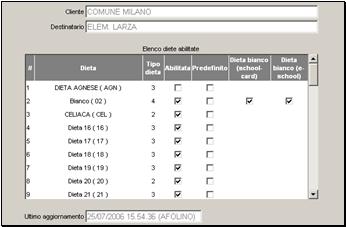
Abilitare le diete

La dieta Normale è impostata di default come predefinita, pertanto è selezionata nella colonna Predefinito. Non modificare nulla in questa colonna!
Di default la dieta in bianco è selezionata nelle colonne Dieta bianco (school-card) e Dieta bianco (e-school). Queste colonne definiscono la dieta in bianco di default per le applicazioni School-Card ed E-School. Non modificare le impostazioni per School-Card in questa colonna!
Dopo aver creato un destinatario, è possibile inserire dei dati aggiuntivi a riguardo. Si tratta di impostazioni aggiuntive per le notifiche di pagamento, per il funzionamento dei terminali POS e così via.
Seguire questi passaggi:
· L’opzione Soglia residuo (school-card) definisce la soglia minima di prenotazioni residue, sotto la quale devono essere stampate le notifica di riserva. Questo significa che quando il numero di prenotazioni rimaste scende sotto il valore inserito, il consumatore comparirà in ogni report di situazione credito (un report che contiene informazioni sul credito attuale presente sul conto del consumatore), finché il numero delle prenotazioni di quel consumatore non raggiunge il valore zero. Il numero di prenotazioni residue viene calcolato dal sistema dividendo il credito in euro del consumatore per il prezzo di una prenotazione. Ad esempio, se il valore inserito nel campo Soglia residuo (school-card) è 2, il credito del consumatore è di 10€ e il prezzo di una prenotazione è di 5€ per questo consumatore, il consumatore avrà due prenotazione residue. E, poiché il numero di prenotazioni residue corrisponde al valore inserito nel campo Soglia residuo (school-card), questo consumatore comparirà nel report situazione credito. Per fare un altro esempio, se il valore nel campo Soglia residuo (school-card) è 2, il credito del consumatore è 11€ e il prezzo di una prenotazione è 5€ per questo consumatore, quest’ultimo comparirà ugualmente nel report situazione credito, poiché il credito copre solo due prenotazioni e non è sufficiente per una terza. Se il consumatore fruisce del servizio un’altra volta il giorno successivo, e il suo credito scende a coprire una sola prenotazione, il consumatore comparirà nuovamente nel report, e così via, finché il numero delle prenotazioni scende a zero (incluso). Come regola generale, quindi, nel nostro esempio ogni volta che sarà stampato il report situazione credito, saranno inclusi tutti i consumatori che hanno 0, 1 o 2 prenotazioni residue.
· Il campo Soglia debito (school-card) definisce il limite di debito per i consumatori. Questo significa che quando il numero delle prenotazioni non prepagate raggiunge il valore stabilito, il consumatore comparirà in un report situazione credito. Ad esempio, supponendo che il valore inserito nel campo Soglia debito (school-card) sia 2: il consumatore ha esaurito il suo credito prepagato e raggiunge un saldo di 0€, ma utilizza altre due prenotazioni. Quando questo succede, il numero delle prenotazioni non pagate (2) è uguale al valore inserito nell’opzione Soglia debito (school-card), e il nome di questo consumatore comparirà in un report situazione credito.
· L’opzione Cadenza debito (school-card) è strettamente connessa all’opzione Soglia debito (school-card) e si attiva solo se il campo Soglia debito (school-card) è compilato. Cadenza debito definisce l’intervallo per l’invio di ulteriori notifiche nel caso in cui il consumatore continui a usufruire dei servizi senza ricaricare. Ad esempio, se il valore di Soglia debito (school-card) è di 2 e quello di Cadenza debito (school-card) è 1, il nome del consumatore comparirà nel report situazione credito quando avrà utilizzato due prenotazioni non pagate e successivamente ogni volta che utilizzerà un’ulteriore prenotazione non pagata. Se invece il valore di Cadenza debito (school-card) fosse 2, il nome del consumatore comparirebbe nuovamente nel report situazione credito ogni sue ulteriori prenotazioni non pagate.



Il blocco funziona nel modo seguente:
· Dopo la mezzanotte, un servizio automatico controlla i crediti di tutti i consumatori delle scuole per cui è stata impostata una soglia per il blocco acquisizione prese
· La soglia è calcolata dividendo il saldo del consumatore per l’importo della consumazione specificato nell’abilitazione al servizio, arrotondato per difetto alla parte intera. Per esempio, se un consumatore ha un saldo positivo di 2,5 euro e un pasto costa 2 euro, il numero di pasti residui per il consumatore è +1. Se il valore di soglia è impostato a +1, il consumatore viene bloccato. Se il valore di soglia è impostato a 0, il consumatore dell’esempio non viene bloccato.
· Se un consumatore ha raggiunto un valore di pasti residui uguale o inferiore alla soglia impostata, il sistema inserisce automaticamente nel Calendario servizi una regola che impedisce l’acquisizione di presenze nella giornata odierna. Fino a quando il genitore non ricarica il saldo, il sistema continuerà a impostare queste regole ogni giorno, a meno che non si vada a stabilire un’eccezione ad hoc per questo specifico consumatore (vedere di seguito per maggiori dettagli).
· Se il saldo di un consumatore per cui esisteva precedentemente un blocco è stato ricaricato e riportato sopra la soglia impostata, il sistema, sempre dopo la mezzanotte, rimuove tutte le regole di blocco precedentemente inserite nel Calendario servizi, e consente nuovamente l’acquisizione di presenze per il consumatore. Attenzione! Questo vuol dire che se il saldo di un consumatore si trova sotto la soglia al momento in cui il sistema effettua il controllo, e il genitore ricarica il conto subito dopo riportandolo sopra la soglia, comunque per il sistema il consumatore non potrà mangiare nel giorno corrente ma dovrà aspettare di essere riabilitato il giorno successivo.
· Per impedire che il sistema inserisca un blocco per uno specifico consumatore, è possibile stabilire un’eccezione accedendo alla scheda anagrafica del consumatore in questione e selezionando la casella Ignora blocco prenotazioni (verifica credito). Eventuali regole di blocco per i giorni precedenti già inserite dal sistema per questo consumatore saranno cancellate durante la notte successiva all’impostazione dell’eccezione.
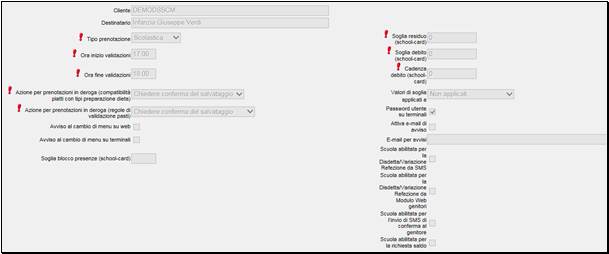
Configurare i dati dei destinatari
In questa scheda è inoltre possibile personalizzare per ogni scuola il testo che viene inviato ai genitori via SMS quando il credito del consumatore scende al di sotto delle soglie impostate. A tale scopo sono presenti dei campi in basso nella pagina, sotto l’etichetta Personalizzazione testo avvisi di riserva a credito/debito via SMS per i servizi primari, che consentono l’inserimento di un testo differenziato per ciascuna tipologia di SMS.
Possono essere inviati SMS di avviso di riserva a credito, avviso di riserva a debito per i servizi a presenza e avviso di riserva a debito per i servizi a canone fisso. Per servizi a canone fisso si intendono i servizi per cui è stata selezionata la casella Servizio a canone fisso (School-Card) nella funzionalità Gestione servizi. Se nell’installazione corrente non fosse presente alcun servizio primario a presenza e/o a canone fisso, i relativi campi non saranno visualizzati.
Per ciascuna tipologia di SMS saranno visualizzati due campi:
Il primo riporta la parte non modificabile dell’SMS, con relativa lunghezza massima. Il testo sarà composto da: nome dell’applicativo (School-Card), cognome e iniziale del nome del consumatore (esempio: Rossi M.), numero di presenze residue o a debito (solo nel caso di servizi a presenza), descrizione della categoria di servizio (solo nel caso di installazioni di tipo Multicredito).
Il secondo campo consente l’inserimento di un testo personalizzato per la seconda parte dell’SMS. Quando quest’ultima casella resta vuota, per la composizione degli SMS il sistema utilizzerà il testo standard (riportato sulla destra della casella). Se l’operatore inserisce un testo nella casella, al posto del testo standard sarà utilizzato il testo personalizzato. Queste caselle sono abilitate esclusivamente se i rispettivi valori delle soglie di debito e/o di credito sono stati impostati su un valore diverso da zero.
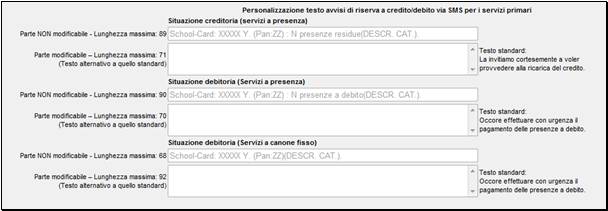
Configurare il testo degli SMS di avviso riserva
Cliccare su Conferma per salvare le modifiche o su Ripristina per annullare l’operazione e tornare al menù precedente.
In questa tab è possibile stabilire dei criteri per le soglie di credito residuo, per le soglie di debito e per la cadenza debito per ogni servizio accessorio e/o sostitutivo. Accedendo alla tab, sarà visualizzato l’elenco dei servizi esistenti per il destinatario corrente, nella tabella Elenco soglie servizi.
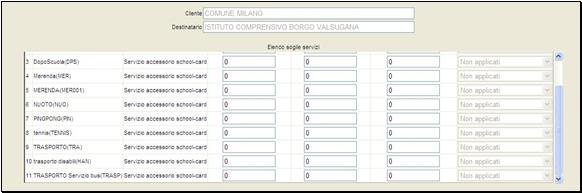
Stabilire delle soglie per i servizi
Per assegnare delle soglie ai servizi elencati, seguire questi passaggi: